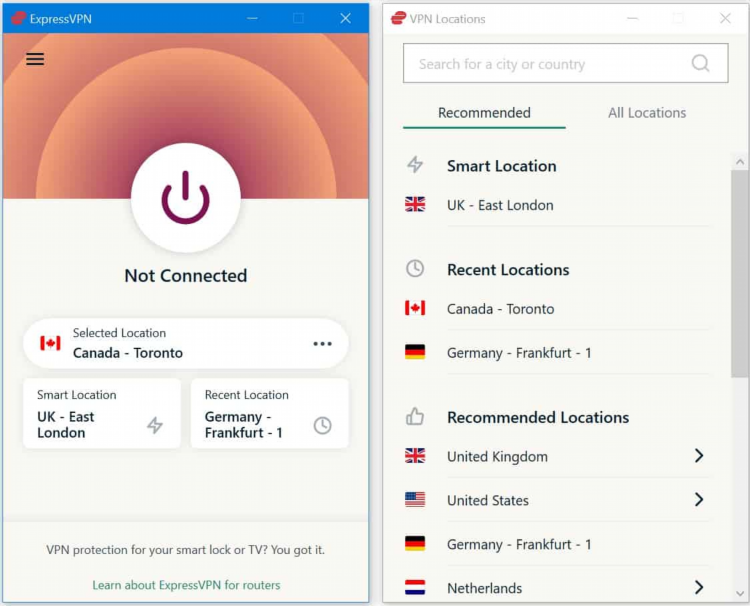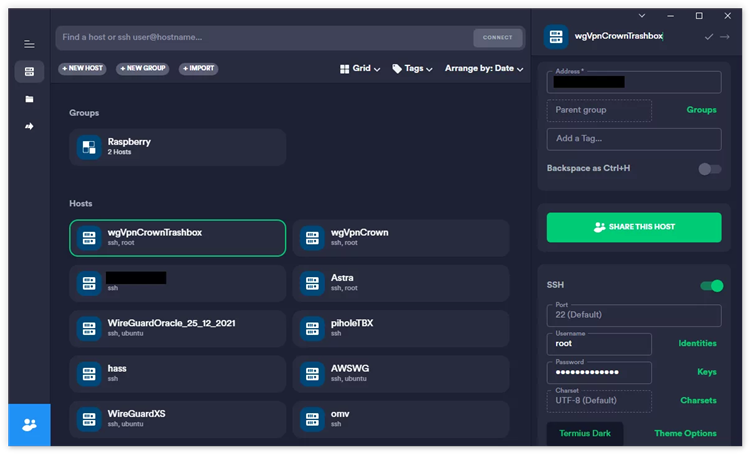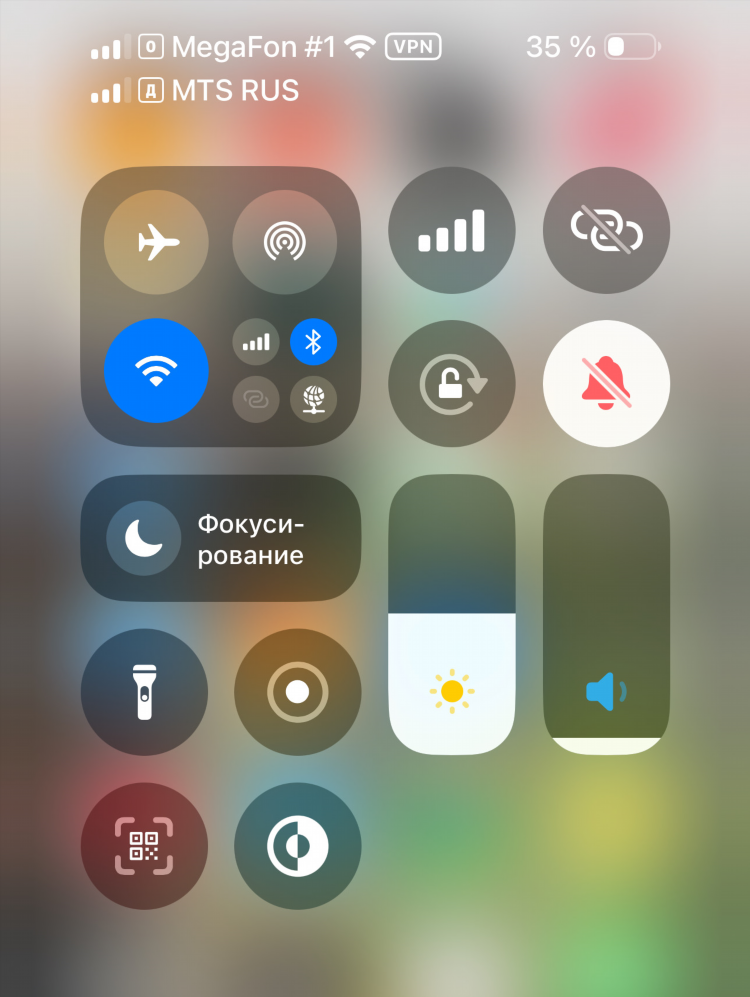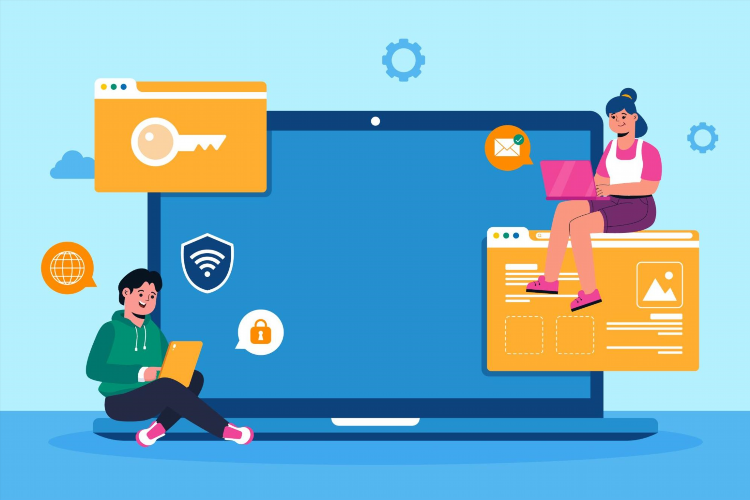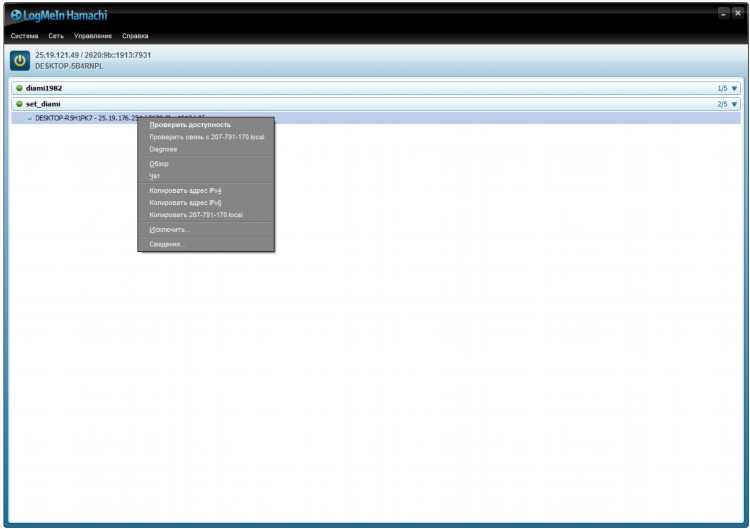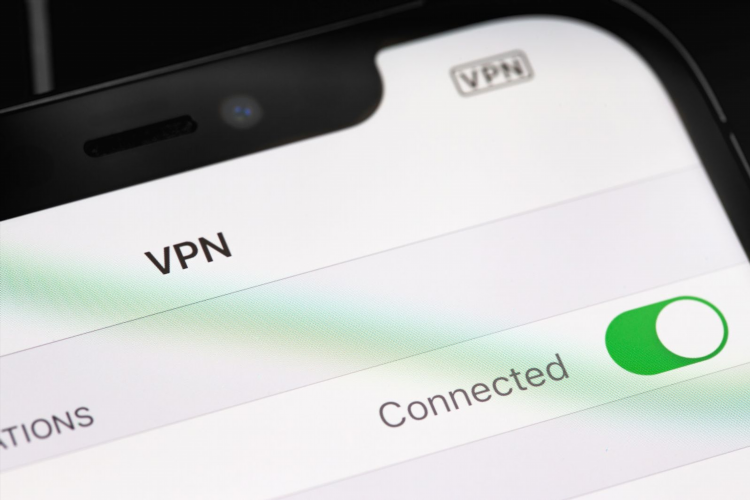Как настроить VPN на VPS
Настройка VPN на VPS — важная задача для обеспечения безопасного соединения и анонимности в сети. Это решение подходит для организаций и частных пользователей, которым нужно скрыть свой реальный IP-адрес или использовать зашифрованные каналы связи. В данной статье рассмотрены основные шаги по настройке VPN-сервера на виртуальном сервере VPS.
Что такое VPN и VPS
Перед тем как перейти к процессу настройки, важно понимать, что такое VPN и VPS.
VPN (Virtual Private Network) — это технология, которая позволяет создать защищённое соединение между клиентом и сервером через открытые сети, такие как Интернет. VPN шифрует трафик, что предотвращает его перехват, и скрывает настоящий IP-адрес пользователя.
VPS (Virtual Private Server) — это виртуальный сервер, который работает на физическом сервере, но при этом является отдельным и независимым. VPS предоставляет полный контроль над настройками и возможностью установки различных программных решений, включая VPN-серверы.
Преимущества использования VPN на VPS
Настройка VPN на VPS имеет несколько ключевых преимуществ:
-
Безопасность — шифрование трафика защищает данные от перехвата.
-
Анонимность — маскировка IP-адреса помогает скрыть личность в сети.
-
Доступ к заблокированным ресурсам — VPN позволяет обойти географические блокировки и цензуру.
-
Контроль над сервером — возможность самостоятельно настраивать и управлять VPN-сервером.
Подготовка к настройке VPN на VPS
Прежде чем начать настройку, необходимо выполнить несколько подготовительных шагов:
-
Выбор и аренда VPS. На многих платформах предоставляется широкий выбор VPS с разными конфигурациями. Для настройки VPN достаточно минимальной конфигурации, однако важно выбрать сервер с хорошей пропускной способностью и стабильной работой.
-
Доступ к серверу. Убедитесь, что у вас есть доступ по SSH к вашему VPS. Для этого необходимо знать IP-адрес и данные для входа.
-
Обновление системы. Перед установкой любых программ важно обновить систему, чтобы избежать ошибок безопасности и несовместимости. Для этого выполните команду:
sqlsudo apt update &&&& sudo apt upgrade
Как настроить VPN на VPS: пошаговая инструкция
Теперь, когда все подготовлено, можно приступить непосредственно к настройке VPN на VPS. Рассмотрим настройку с использованием OpenVPN, одного из самых популярных и безопасных решений.
Установка OpenVPN на VPS
-
Установка необходимых пакетов:
Для начала необходимо установить OpenVPN и утилиту для управления конфигурациями:
nginxsudo apt install openvpn easy-rsa -
Настройка PKI (инфраструктуры публичных ключей):
Easy-RSA помогает генерировать ключи и сертификаты для клиента и сервера. Для этого необходимо создать директорию и настроить её:
bashmake-cadir ~/openvpn-ca cd ~/openvpn-ca source vars ./clean-all ./build-ca -
Создание сертификатов и ключей для сервера:
После настройки PKI можно приступить к созданию сертификатов для сервера и клиента:
pgsql./build-key-server server -
Конфигурация сервера:
В каталоге OpenVPN создайте конфигурационный файл с параметрами работы сервера:
swiftsudo cp /usr/share/doc/openvpn/examples/sample-config-files/server.conf.gz /etc/openvpn/ sudo gzip -d /etc/openvpn/server.conf.gzОтредактируйте файл, добавив путь к сертификатам и ключам, а также установите другие параметры, такие как протокол и порт.
-
Запуск сервера:
После настройки конфигурации можно запустить сервер:
sqlsudo systemctl start openvpn@server -
Настройка автозапуска:
Чтобы сервер автоматически запускался при старте системы, выполните команду:
nginxsudo systemctl enable openvpn@server
Настройка клиента
-
Создание сертификатов и ключей для клиента:
На сервере необходимо создать сертификаты и ключи для каждого клиента. Для этого используйте команду:
bash./build-key client1 -
Создание конфигурации клиента:
На стороне клиента необходимо создать конфигурационный файл, который будет использоваться для подключения к серверу. В этот файл нужно добавить параметры для подключения, такие как IP-адрес сервера, порт и пути к сертификатам.
-
Подключение к серверу:
Для подключения к серверу на клиенте нужно запустить OpenVPN с указанием конфигурационного файла:
csssudo openvpn --config /path/to/client.ovpn
Проверка работы VPN
После настройки важно проверить, что VPN работает корректно. Для этого можно использовать следующие методы:
-
Проверка IP-адреса. Используйте команду
curl ifconfig.meили аналогичный сервис, чтобы убедиться, что ваш IP-адрес изменился и соответствует серверу. -
Тестирование пропускной способности. Можно провести тесты скорости соединения, чтобы убедиться в корректности работы VPN.
Основные проблемы при настройке VPN на VPS
При настройке VPN на VPS могут возникать следующие проблемы:
-
Проблемы с подключением. Ошибки в конфигурации сервера или клиента могут привести к невозможности подключения. В этом случае нужно проверить логи и настройки.
-
Проблемы с пропускной способностью. Если VPN работает медленно, это может быть связано с настройками сервера или качества связи между клиентом и сервером.
-
Firewall и NAT. Иногда настройки брандмауэра или маршрутизации могут блокировать подключение. В таком случае необходимо настроить проброс портов и разрешить необходимые соединения.
FAQ
Что делать, если VPN-соединение не работает?
Проверьте конфигурацию сервера и клиента, убедитесь, что все сертификаты и ключи правильно указаны в конфигурационных файлах. Также стоит проверить настройки брандмауэра.
Как настроить VPN на VPS с использованием других решений?
Помимо OpenVPN, существует множество других решений для настройки VPN на VPS, таких как WireGuard или IPSec. Процесс настройки будет схож с описанным выше, однако детали могут отличаться в зависимости от выбранного программного обеспечения.
Можно ли использовать VPN на VPS для обхода блокировок?
Да, настроив VPN на VPS, можно обойти региональные блокировки и доступать заблокированные ресурсы. Важно, чтобы сервер находился в стране, где доступ к нужным ресурсам не ограничен.
Как обеспечить безопасность VPN-соединения на VPS?
Для обеспечения безопасности важно использовать сильные пароли и ключи, регулярно обновлять программное обеспечение и следить за настройками брандмауэра.